Dead Cells to gra wideo typu roguelike inspirowana grami Metroid i Castlevania. Został opracowany i opublikowany przez Motion Twin. Oto jak możesz grać w Dead Cells na komputerze z systemem Linux.

Praca Dead Cells pod Linuksem
Dead Cells to natywna gra wideo dla Linuksa. To powiedziawszy, można go odtwarzać tylko w systemie Linux za pośrednictwem Steam. Więc jeśli chcesz, aby ta gra działała na komputerze z systemem Linux, musisz uruchomić system Linux Steam.
Zainstaluj Steam
Aby rozpocząć proces instalacji w systemie Linux będziesz potrzebować okna terminala. Możesz otworzyć okno terminala na pulpicie systemu Linux, naciskając Ctrl + Alt + T na klawiaturze. Lub wyszukaj „Terminal” w menu aplikacji i uruchom go w ten sposób.
Gdy okno terminala jest otwarte i gotowe do użycia, można rozpocząć instalację. Korzystając z poniższych instrukcji, pobierz najnowszą wersję Steam działającą na swoim komputerze.
Ubuntu
W Ubuntu aplikację Steam można zainstalować za pomocą apt installpolecenie poniżej.
sudo apt install steam
Debian
Te na Debian Linux, którzy chcą uruchomić Steam, będą musieli pobrać Steam pakiet DEB i zainstaluj go ręcznie. Aby zdobyć najnowszy pakiet Steam DEB, użyj polecenia wget download.
wget https://steamcdn-a.akamaihd.net/client/installer/steam.deb
Po pobraniu pakietu Steam DEB na swój komputer będziesz mógł go zainstalować za pomocą polecenia dpkg .
sudo dpkg-i steam.deb
Po uruchomieniu Steam Pakiet DEB jest skonfigurowany na twoim komputerze, będziesz musiał poprawić błędy zależności podczas procesu instalacji. Aby to zrobić, uruchom następujące apt-get install-f polecenie.
Arch Linux
Jeśli korzystasz z Arch Linux i musisz zainstalować Steam, musisz włączyć repozytorium oprogramowania „multilib”. Aby włączyć to repozytorium oprogramowania, otwórz plik/etc/pacman.conf w swoim ulubionym edytorze tekstu (jako root).
Gdy plik zostanie otwarty w edytorze tekstu, zlokalizuj wiersz „multilib” i usuń symbol # z przodu. Następnie usuń symbol # z wierszy bezpośrednio poniżej. Zapisz zmiany po zakończeniu.
Po zakończeniu edycji uruchom polecenie pacman-Syy , aby ponownie zsynchronizować Arch z oficjalnymi serwerami oprogramowania.
sudo pacman-Syy
Na koniec zainstaluj najnowszą wersję Steam na swoim komputerze.
sudo pacman-S steam
Fedora/OpenSUSE
Jeśli używasz Fedora lub OpenSUSE Linux, możliwe jest uruchomienie aplikacji Steam poprzez repozytoria oprogramowania dołączone do zestawu. To powiedziawszy, wydanie Flatpak Steam działa znacznie lepiej w tych systemach operacyjnych i zamiast tego sugerujemy te instrukcje.
Flatpak
Wersję Flatpak na Steam można zainstalować tylko tak długo, jak Środowisko wykonawcze Flatpak jest skonfigurowane. Aby skonfigurować środowisko wykonawcze Flatpak na swoim komputerze, postępuj zgodnie z naszym przewodnikiem. Po skonfigurowaniu zainstaluj Steam na swoim komputerze za pomocą dwóch poniższych poleceń.
flatpak remote-add–if-not-exists flathub https://flathub.org/repo/flathub.flatpakrepo flatpak install flathub com. valvesoftware.Steam
Zainstaluj Dead Cells w Linuksie
Po zainstalowaniu Steam w Linuksie otwórz go na pulpicie. Po otwarciu zaloguj się i postępuj zgodnie z poniższymi instrukcjami krok po kroku, aby uruchomić Dead Cells w systemie Linux.
Krok 1: Znajdź przycisk „Przechowuj” w aplikację Steam i kliknij ją myszą. Po wybraniu przycisku „Sklep” zostaniesz przeniesiony do sklepu Steam.
W sklepie Steam znajdź pole wyszukiwania i kliknij je myszą. Po wybraniu pola wyszukiwania wpisz „Martwe komórki”. Następnie naciśnij klawisz Enter, aby wyświetlić wyniki wyszukiwania.
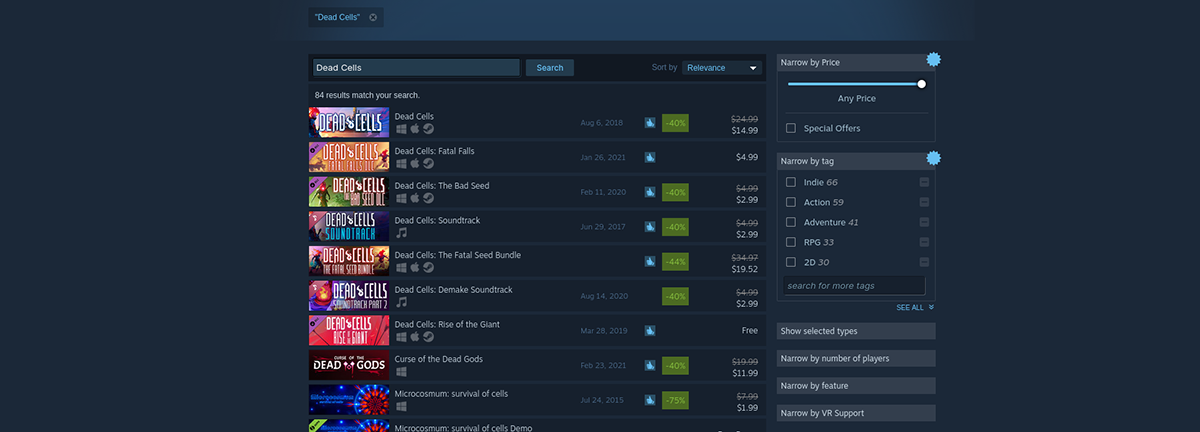
Krok 2: Przejrzyj wyniki wyszukiwania w sklepie Steam dla „Martwych komórek”. Po znalezieniu gry w wynikach wyszukiwania kliknij ją myszą. Gdy klikniesz grę w wynikach wyszukiwania, Steam załaduje stronę sklepu Dead Cells Steam.
Na stronie sklepu Dead Cells Steam poszukaj zielonego przycisku „Dodaj do koszyka” i kliknij na nim za pomocą myszy. Po kliknięciu tego przycisku dodasz Dead Cells do koszyka.
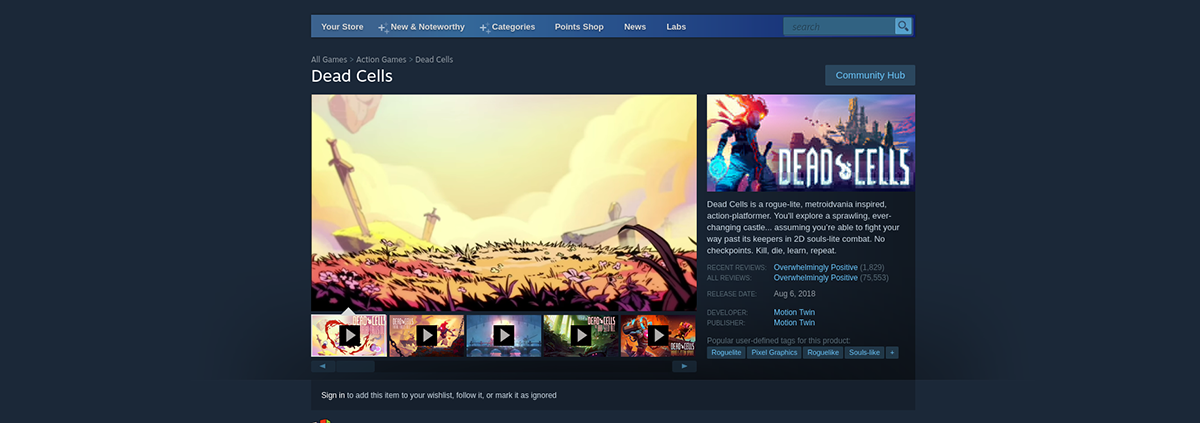
Kliknij ikonę koszyka na zakupy w aplikacji Steam, aby uzyskać dostęp do koszyka. Następnie przejdź przez proces zakupu Dead Cells dla swojego konta Steam.
Krok 3: Znajdź przycisk „Biblioteka” w aplikacji Steam i kliknij go myszą. Po wybraniu przycisku „Biblioteka” Steam załaduje Twoją kolekcję gier.
Zlokalizuj pole wyszukiwania w obszarze biblioteki Steam i kliknij je myszą. Następnie wpisz „Martwe komórki”. Twoja gra powinna się pojawić.
Krok 4: Kliknij „Martwe komórki” w wynikach wyszukiwania biblioteki Steam, aby uzyskać dostęp do strony biblioteki Steam gry. Następnie znajdź niebieski przycisk „ZAINSTALUJ” i kliknij go myszą.
Po kliknięciu niebieskiego przycisku „ZAINSTALUJ”, Steam rozpocznie pobieranie i instalowanie Dead Cells na komputerze z systemem Linux. Ta instalacja nie powinna zająć zbyt dużo czasu.

Krok 5: Po zakończeniu procesu instalacji niebieski przycisk „ZAINSTALUJ” zmieni się w zielony przycisk „PLAY”. Wybierz go, aby uruchomić grę w systemie Linux.

